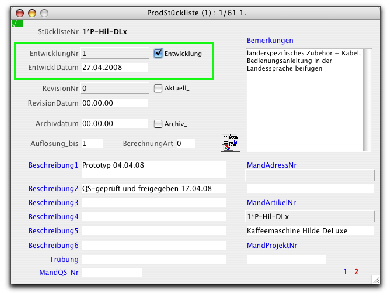
Business OPEN ermöglicht in seinem Produktionsmodul eine mehrstufige Status- und Versionsverwaltung von Produktionsstücklisten. Status- und Versionskennungen werden auf der zweiten Seite des Stücklistendatensatzes verwaltet.
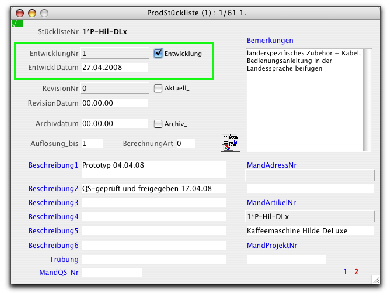
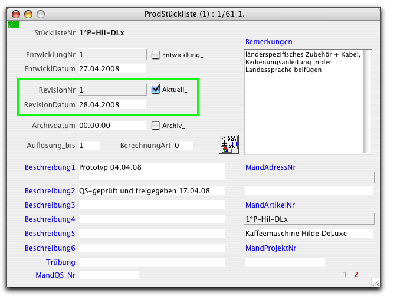
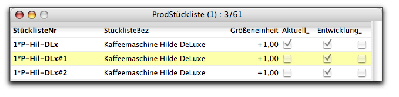
|
Als Entwicklungsdatum setzt BO in die Stücklistenkopie das jeweils aktuelle Tagesdatum ein. |
|
Nach Bestätigung des Nachfragedialogs wird auf der zweiten Seite des Datensatzes die Checkbox Archiv markiert. Als Archivdatum setzt BO das aktuelle Tagesdatum ein: |
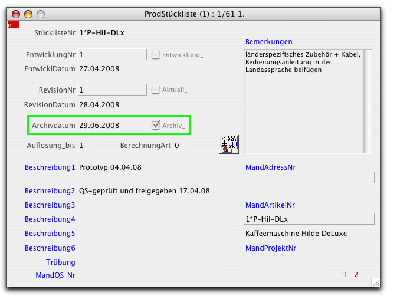
|
In einer archivierten Produktionsstückliste sind alle Felder zur Eingabe gesperrt! |
|
Ab der Version Business OPEN 2006 können archivierte Produktionsstücklisten in Suchläufen ausgeschlossen werden. Aktivieren Sie hierfür im Suchdialog die Checkbox ohne Archiv |
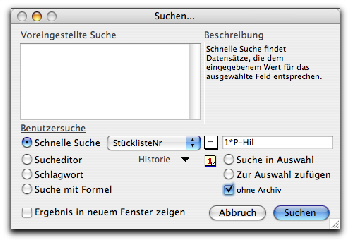
|
Anstelle des Mausklicks lässt sich die Checkbox ohne Archiv auch über die Tastenkombination Apfel-5 (Mac) bzw. Strg-5 (Windows) aktivieren oder deaktivieren. |
| Kapitel-Hauptseite | Zurückblättern | Weiterblättern | BO-Doku Startseite |